Solidworks 不能生成此特征,因为这将导致厚度为零的几
Solidworks 不能生成此特征,因为这将导致厚度为零的几

各位坛友,小弟求助
"不能生成此特征,因为这将导致厚度为零的几何体"为什么
怎样才能解决这个问题,我试了很多方面都无济于事,好郁闷。
你可以查看一下sw的帮助文件,关于这个问题,他的说明很清楚地,一般都是说两个部分之间相切或者接触sw讨厌就讨厌在这里,很多地方都是什么零厚度的。
解决方法很简单的,将相切或者接触的地方改成相交的就行了,也就是说只要有厚度就好了,哪怕只是0.0001也行的,更简单的方法是,不要合并结果,做成实体就行了
万分感谢,我已经按照你说的第二种方法解决了,谢谢哟不合并实体就行
楼主检查一下选项,去掉“合并实体”选项。
NEWS报道 B1f810XTtoj6。
Solidworks-常见问题解决办法
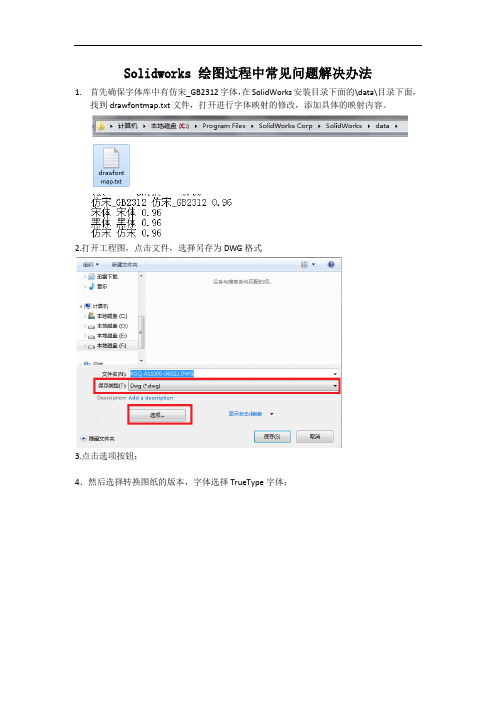
Solidworks绘图过程中常见问题解决办法1.首先确保字体库中有仿宋_GB2312字体,在SolidWorks安装目录下面的\data\目录下面,找到drawfontmap.txt文件,打开进行字体映射的修改,添加具体的映射内容。
2.打开工程图,点击文件,选择另存为DWG格式3.点击选项按钮;4.然后选择转换图纸的版本,字体选择TrueType字体;5.保存好的dwg文件利用AutoCAD软件打开,在格式里面编辑文字样式,选择那些里面所有的文字样式,字体改为0.67-25仿宋_GB2312即可。
2.无法在材料明细表中显示添加mm2问题描述及解决方案问题描述:由于mm2中的平方符号需要在右上角标注,而材料明细表里无法直接输入标注,得到想要的效果,只能够显示mm2。
解决方案:需要在工程图中进行添加该字符,编辑材料明细表,点击就能够得到3.形位公差的理想尺寸如何显示的问题描述及解决方案问题描述:公差的显示格式,只有审核公差等,找不到理想公差的显示方法。
解决方案:1、使用草图绘制一个方框即可;2、或者使用公差内的“基本”选项。
4.管路或弹簧中心线无法显示的问题描述及解决方案问题描述:管路或弹簧,圆角的中心线无法显示。
原因是此类视图并不是一个平面上的,所以中心线也不是一条圆滑的线。
解决方案:1、手工绘制一条。
2、在零件状态下进入3D草图,将路径转换实体引用。
5.断裂视图对不齐问题描述及解决方案问题描述:工程图使用断裂视图,两个视图对不齐。
解决方案:只需要先做好一个视图的断裂后,使用断裂的视图做投影视图即可。
6.局部视图标注问题描述及解决方案问题描述:局部视图标注不方便。
解决方案:可在其他视图标注好后,按shift 键将标注的尺寸拖动至局部视图上,然后将不需要的线隐藏即可。
7.螺纹标准表示问题描述及解决方案问题描述:螺纹的表示不需要三维,需要标准表示。
解决方案:内螺纹只需要使用异性孔即可,外螺纹使用插入→注解→装饰螺纹线即可。
Solidworks-30个常见问题处理方法
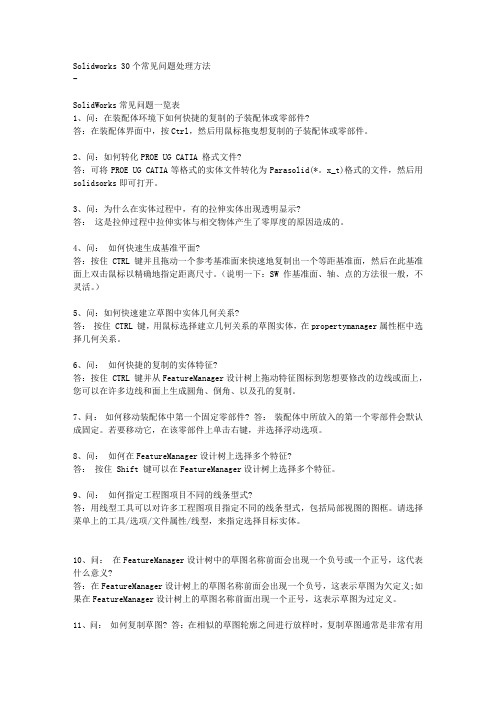
Solidworks 30个常见问题处理方法-SolidWorks常见问题一览表1、问:在装配体环境下如何快捷的复制的子装配体或零部件?答:在装配体界面中,按Ctrl,然后用鼠标拖曳想复制的子装配体或零部件。
2、问:如何转化PROE UG CATIA 格式文件?答:可将PROE UG CATIA等格式的实体文件转化为Parasolid(*。
x_t)格式的文件,然后用solidsorks即可打开。
3、问:为什么在实体过程中,有的拉伸实体出现透明显示?答:这是拉伸过程中拉伸实体与相交物体产生了零厚度的原因造成的。
4、问:如何快速生成基准平面?答:按住 CTRL 键并且拖动一个参考基准面来快速地复制出一个等距基准面,然后在此基准面上双击鼠标以精确地指定距离尺寸。
(说明一下:SW作基准面、轴、点的方法很一般,不灵活。
)5、问:如何快速建立草图中实体几何关系?答:按住 CTRL 键,用鼠标选择建立几何关系的草图实体,在propertymanager属性框中选择几何关系。
6、问:如何快捷的复制的实体特征?答:按住 CTRL 键并从FeatureManager设计树上拖动特征图标到您想要修改的边线或面上,您可以在许多边线和面上生成圆角、倒角、以及孔的复制。
7、问:如何移动装配体中第一个固定零部件? 答:装配体中所放入的第一个零部件会默认成固定。
若要移动它,在该零部件上单击右键,并选择浮动选项。
8、问:如何在FeatureManager设计树上选择多个特征?答:按住 Shift 键可以在FeatureManager设计树上选择多个特征。
9、问:如何指定工程图项目不同的线条型式?答:用线型工具可以对许多工程图项目指定不同的线条型式,包括局部视图的图框。
请选择菜单上的工具/选项/文件属性/线型,来指定选择目标实体。
10、问:在FeatureManager设计树中的草图名称前面会出现一个负号或一个正号,这代表什么意义?答:在FeatureManager设计树上的草图名称前面会出现一个负号,这表示草图为欠定义;如果在FeatureManager设计树上的草图名称前面出现一个正号,这表示草图为过定义。
SW课后练习试题答案
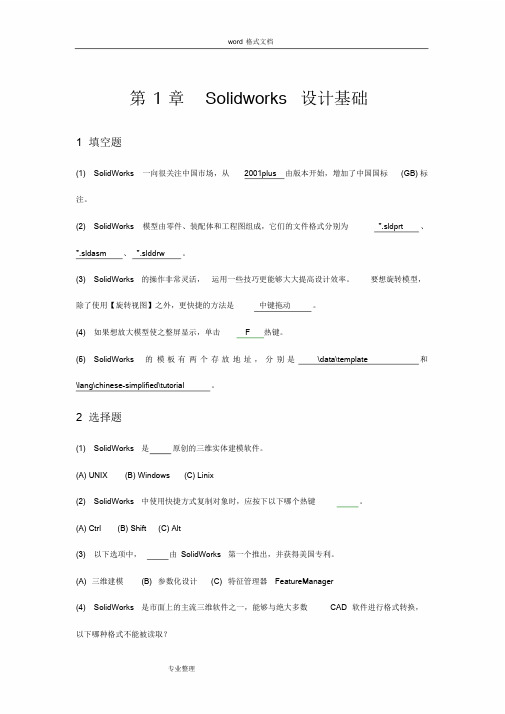
第1 章Solidworks 设计基础1 填空题(1) SolidWorks 一向很关注中国市场,从2001plus 由版本开始,增加了中国国标(GB) 标注。
(2) SolidWorks 模型由零件、装配体和工程图组成,它们的文件格式分别为*.sldprt 、*.sldasm 、*.slddrw 。
(3) SolidWorks 的操作非常灵活,运用一些技巧更能够大大提高设计效率。
要想旋转模型,除了使用【旋转视图】之外,更快捷的方法是中键拖动。
(4) 如果想放大模型使之整屏显示,单击 F 热键。
(5) SolidWorks 的模板有两个存放地址,分别是\data\template 和\lang\chinese-simplified\tutorial 。
2 选择题(1) SolidWorks 是原创的三维实体建模软件。
(A) UNIX (B) Windows (C) Linix(2) SolidWorks 中使用快捷方式复制对象时,应按下以下哪个热键。
(A) Ctrl (B) Shift (C) Alt(3) 以下选项中,由SolidWorks 第一个推出,并获得美国专利。
(A) 三维建模(B) 参数化设计(C) 特征管理器FeatureManager(4) SolidWorks 是市面上的主流三维软件之一,能够与绝大多数CAD 软件进行格式转换,以下哪种格式不能被读取?(A) EXB (B) IGES (C)DWG(5) SolidWorks 的图标使用起来很方便,并且可以根据实际要求来定制,当要将一类图标命令(目前没有显示)调出来使用,以下哪种方法不能作到。
(A) 在图标栏的空白区域右击,从中选择(B) 选择下拉菜单【工具】︱【自定义】命令,从中选择(C) 选择下拉菜单【工具】︱【选项】命令,从中选择3 判断题(1) eDrawing 需要在SolidWorks 环境下运行。
Х(2) SolidWorks 不能生成DWG 文件。
soldwork知识
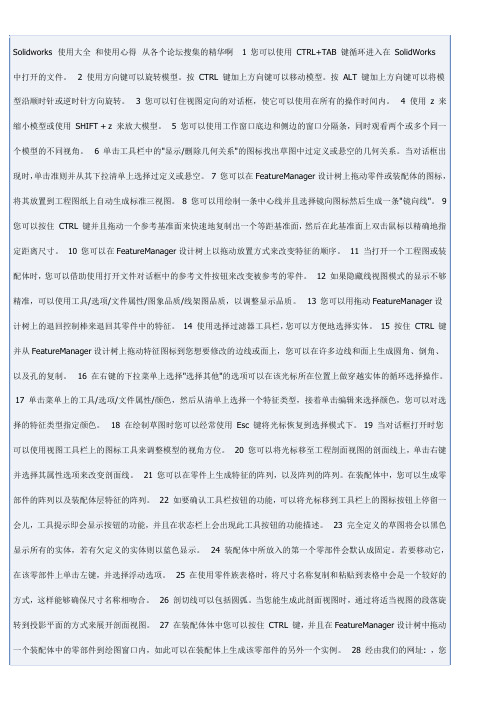
Solidworks 使用大全和使用心得从各个论坛搜集的精华啊 1 您可以使用CTRL+TAB 键循环进入在SolidWorks中打开的文件。
2 使用方向键可以旋转模型。
按CTRL 键加上方向键可以移动模型。
按ALT 键加上方向键可以将模型沿顺时针或逆时针方向旋转。
3 您可以钉住视图定向的对话框,使它可以使用在所有的操作时间内。
4 使用z 来缩小模型或使用SHIFT + z 来放大模型。
5 您可以使用工作窗口底边和侧边的窗口分隔条,同时观看两个或多个同一个模型的不同视角。
6 单击工具栏中的"显示/删除几何关系"的图标找出草图中过定义或悬空的几何关系。
当对话框出现时,单击准则并从其下拉清单上选择过定义或悬空。
7 您可以在FeatureManager设计树上拖动零件或装配体的图标,将其放置到工程图纸上自动生成标准三视图。
8 您可以用绘制一条中心线并且选择镜向图标然后生成一条"镜向线"。
9 您可以按住CTRL 键并且拖动一个参考基准面来快速地复制出一个等距基准面,然后在此基准面上双击鼠标以精确地指定距离尺寸。
10 您可以在FeatureManager设计树上以拖动放置方式来改变特征的顺序。
11 当打开一个工程图或装配体时,您可以借助使用打开文件对话框中的参考文件按钮来改变被参考的零件。
12 如果隐藏线视图模式的显示不够精准,可以使用工具/选项/文件属性/图象品质/线架图品质,以调整显示品质。
13 您可以用拖动FeatureManager设计树上的退回控制棒来退回其零件中的特征。
14 使用选择过滤器工具栏,您可以方便地选择实体。
15 按住CTRL 键并从FeatureManager设计树上拖动特征图标到您想要修改的边线或面上,您可以在许多边线和面上生成圆角、倒角、以及孔的复制。
16 在右键的下拉菜单上选择"选择其他"的选项可以在该光标所在位置上做穿越实体的循环选择操作。
solidworks第3章特征生成

1
3.1 参照几何
1 基准面 插入----参照几何----基准面
垂直于曲线平面 与曲面相切2平面
3.1 参照几何
2 基准轴 插入----参照几何----基准轴
与平面垂3直
3.1 参照几何
3 坐标系 插入----参照几何----坐标系
4
3.2 拉申与切除
深度选取
生成拉申特征
生成薄壁特征
生成拔模特征
5
3.2 拉申与切除
切除与拔模特 征使用
切除与薄壁特 征使用
6
3.3 旋转特征
旋转特征通过围绕 一条中线线旋转, 旋转特征可以是实 体、薄壁或曲面。
草绘
生成旋转特征
曲线驱动阵列
18
3.9 阵列
填充阵列
创建拉伸特征填充阵列1Fra bibliotek填充阵列2
19
3.10 文字生成实体
文字必须是 封闭轮廓 才能拉申
20
完成拉申实体 插入—坐标系
插入—阵列/镜像 表格驱动阵列 16
3.9 阵列
5 .随形阵列----线性阵列、圆周阵列、曲线驱动的阵列 中都有随形阵列。
随形阵列是阵列特征根据预先设定的边线、草图 的限制或尺寸而变化的阵列,阵列结构是生成的阵列 特征沿着一定的规律而变化。
17
3.9 阵列
线性随形阵列
创建拉伸特征 和曲线
给两个方向赋予角度 生成薄壁旋转特征
7
3.4 圆角倒角
8
3.5 抽壳
抽壳厚度 抽壳开放的面
solidworks网格划分技巧

CosmosWorks网格划分、求解器、提示与技巧一、网格划分策略网格划分,更精确地说应该称为离散化,就是将一数学模型转化为有限元模型以准备求解。
作为一种有限元方法,网格划分完成两项任务。
第一,它用一离散的模型替代连续模型。
因此,网格划分将问题简化为一系列有限多个未知域,而这些未知域符合由近似数值技术的求解结果。
第二,它用一组单元各自定义的简单多项式函数来描述我们渴望得到的解(e.g 位移或温度)。
对于使用者来说,网格划分是求解问题必不可少的一步。
许多FEA 初学者急切盼望格划分为全自动过程而几乎不需要自己输入什么。
随着经验的增加,就会意识到这样一个现实:网格划分常常是要求非常苛刻的任务。
商用FEA 软件的发展历史见证了网格划分对FEA 用户透明的诸多尝试,然它并不是一条成功的途径。
而当网格划分过程既简单又自动执行时,它也仍旧不是一个“非手工干涉”而仅靠后台运行的任务。
作为FEA 用户,我们想要有一种可以和网格划分过程交互的方法。
COSMOSWorks 通过将用户从那些纯粹网格细节意义上的问题中解脱出来,找到了良好的平衡点;并使我们在需要时可以控制网格划分。
几何体准备理想情况下,我们用SolidWorks 的几何体,联入COSMOSWorks环境。
在这里,我们定义分析和材料的类型,施加载荷与约束,然后为几何体划分网格并得到求解。
这种方法在简单模型下能起作用。
对于更为复杂的几何体,则要求在网格划分前作些准备。
在FEA 的几何体准备过程中,我们从特定制造,CAD 几何体出发,为分析而特地构造几何体。
我们称这个几何体为FEA 几何体。
基于两者的不同要求,我们对CAD 几何体和FEA 几何体作一区别:CAD 几何体FEA 几何体必须包含机械制造所需的所有信息必须可划分网格必须允许创建能正确模拟所关心资料的网格必须允许创建能在合理时间内可求解的网格通常,CAD 几何体不能满足FEA 几何体的要求。
CAD 几何体作为有限元模型准备过程的起始点,但很少不作任何修改就用于FEA 中。
SolidWorks常见问题解析30问
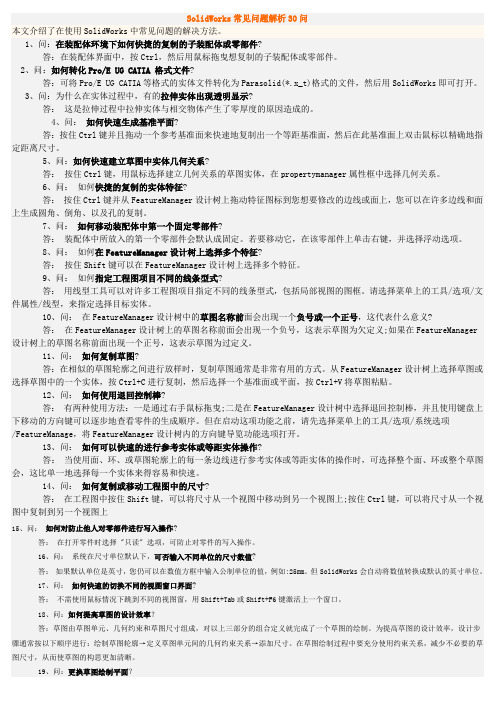
SolidWorks常见问题解析30问本文介绍了在使用SolidWorks中常见问题的解决方法。
1、问:在装配体环境下如何快捷的复制的子装配体或零部件?答:在装配体界面中,按Ctrl,然后用鼠标拖曳想复制的子装配体或零部件。
2、问:如何转化Pro/E UG CATIA 格式文件?答:可将Pro/E UG CATIA等格式的实体文件转化为Parasolid(*.x_t)格式的文件,然后用SolidWorks即可打开。
3、问:为什么在实体过程中,有的拉伸实体出现透明显示?答:这是拉伸过程中拉伸实体与相交物体产生了零厚度的原因造成的。
4、问:如何快速生成基准平面?答:按住Ctrl键并且拖动一个参考基准面来快速地复制出一个等距基准面,然后在此基准面上双击鼠标以精确地指定距离尺寸。
5、问:如何快速建立草图中实体几何关系?答:按住Ctrl键,用鼠标选择建立几何关系的草图实体,在propertymanager属性框中选择几何关系。
6、问:如何快捷的复制的实体特征?答:按住Ctrl键并从FeatureManager设计树上拖动特征图标到您想要修改的边线或面上,您可以在许多边线和面上生成圆角、倒角、以及孔的复制。
7、问:如何移动装配体中第一个固定零部件?答:装配体中所放入的第一个零部件会默认成固定。
若要移动它,在该零部件上单击右键,并选择浮动选项。
8、问:如何在FeatureManager设计树上选择多个特征?答:按住Shift键可以在FeatureManager设计树上选择多个特征。
9、问:如何指定工程图项目不同的线条型式?答:用线型工具可以对许多工程图项目指定不同的线条型式,包括局部视图的图框。
请选择菜单上的工具/选项/文件属性/线型,来指定选择目标实体。
10、问:在FeatureManager设计树中的草图名称前面会出现一个负号或一个正号,这代表什么意义?答:在FeatureManager设计树上的草图名称前面会出现一个负号,这表示草图为欠定义;如果在FeatureManager设计树上的草图名称前面出现一个正号,这表示草图为过定义。
20个solidworks常见问题及解决办法

20个solidworks常见问题及解决办法1、问:在装配体环境下如何快捷的复制的子装配体或零部件?答:在装配体界面中,按Ctrl,然后用鼠标拖曳想复制的子装配体或零部件。
2、问:如何转化PROEUG CATIA 格式文件?答:可将PROEUGCATIA等格式的实体文件转化为Parasolid(*。
x_t)格式的文件,然后用solidsorks即可打开。
3、问:为什么在实体过程中,有的拉伸实体出现透明显示?答:这是拉伸过程中拉伸实体与相交物体产生了零厚度的原因造成的。
4、问:如何快速生成基准平面?答:按住 CTRL 键并且拖动一个参考基准面来快速地复制出一个等距基准面,然后在此基准面上双击鼠标以精确地指定距离尺寸。
5、问:如何快速建立草图中实体几何关系?答:按住 CTRL 键,用鼠标选择建立几何关系的草图实体,在propertymanager属性框中选择几何关系。
6、问:如何快捷的复制的实体特征?答:按住 CTRL 键并从FeatureManager设计树上拖动特征图标到您想要修改的边线或面上,您可以在许多边线和面上生成圆角、倒角、以及孔的复制。
7、问:如何移动装配体中第一个固定零部件?答:装配体中所放入的第一个零部件会默认成固定。
若要移动它,在该零部件上单击右键,并选择浮动选项。
8、问:如何在FeatureManager设计树上选择多个特征?答:按住 Shift 键可以在FeatureManager设计树上选择多个特征。
9、问:如何指定工程图项目不同的线条型式?答:用线型工具可以对许多工程图项目指定不同的线条型式,包括局部视图的图框。
请选择菜单上的工具/选项/文件属性/线型,来指定选择目标实体。
Solidworks常见问题一览

Solidworks常见问题⼀览Solidworks常见问题⼀览【第⼀期】问:在装配体环境下如何快捷的复制的⼦装配体或零部件?答:在装配体界⾯中,按Ctrl,然后⽤⿏标拖曳想复制的⼦装配体或零部件。
问:如何转化PROE UG CATIA 格式⽂件?答:可将PROE UG CATIA等格式的实体⽂件转化Parasolid(*.x_t)格式的⽂件,然后⽤solidworks即可打开。
问:为什么在实体过程中,有的拉伸实体出现透明显⽰?答:这是拉伸过程中拉伸实体与相交物体产⽣了零厚度的原因造成的。
问:如何快速⽣成基准平⾯?答:按住 CTRL 键并且拖动⼀个参考基准⾯来快速地复制出⼀个等距基准⾯,然后在此基准⾯上双击⿏标以精确地指定距离尺⼨。
问:如何快速建⽴草图中实体⼏何关系?答:按住 CTRL 键,⽤⿏标选择建⽴⼏何关系的草图实体,在propertymanager属性框中选择⼏何关系。
问:如何快捷的复制的实体特征?答:按住 CTRL 键并从FeatureManager设计树上拖动特征图标到您想要修改的边线或⾯上,您可以在许多边线和⾯上⽣成圆⾓、倒⾓、以及孔的复制。
问:如何移动装配体中第⼀个固定零部件?答:装配体中所放⼊的第⼀个零部件会默认成固定。
若要移动它,在该零部件上单击右键,并选择浮动选项。
问:如何在FeatureManager设计树上选择多个特征?答:按住 Shift 键可以在FeatureManager设计树上选择多个特征。
问:如何指定⼯程图项⽬不同的线条型式?答:⽤线型⼯具可以对许多⼯程图项⽬指定不同的线条型式,包括局部视图的图框。
请选择菜单上的⼯具/选项/⽂件属性/线型,来指定选择⽬标实体。
问:在FeatureManager设计树中的草图名称前⾯会出现⼀个负号(-)或⼀个正号(+),这代表什么意义?答:在FeatureManager设计树上的草图名称前⾯会出现⼀个负号(-),这表⽰草图为⽋定义;如果在FeatureManager设计树上的草图名称前⾯出现⼀个正号(+),这表⽰草图为过定义。
solidworks常见问题及解决方法
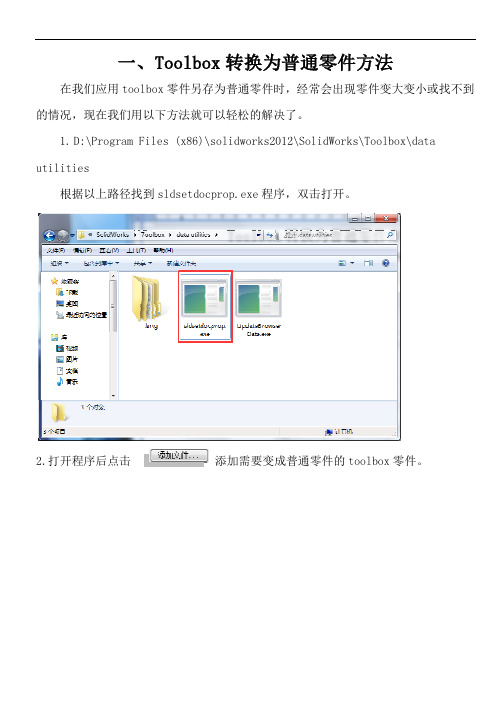
一、Toolbox Toolbox 转换为普通零件方法零件另存为普通零件时 经常会出现零件变大变小或找不到 在我们应用 toolbox 零件另存为普通零件时,经常会出现零件变大变小或找不到 的情况,现在我们用以下方法就可以轻松的解决了 现在我们用以下方法就可以轻松的解决了。
1. D:\Program Program Files (x86)\solidworks2012\SolidWorks\Toolbox (x86) Toolbox\data utilities 根据以上路径找到 sldsetdocprop.exe 程序,双击打开。
2.打开程序后点击添加需要变成普通零件的 toolbox 零件。
3.添加好后查看属性得知此零件链接 添加好后查看属性得知此零件链接 toolbox,即每次打开装配体是变回原来的标准 即每次打开装配体是变回原来的标准 间原因就在这里。
IsToolboxpart)=(Standard) (是 toolbox 零件)=(标准) 零件 属性中明显标注(IsToolboxpart我们知道了这个链接属性,这样就可以把这个属性修改成非 这样就可以把这个属性修改成非 toolbox 零件了! 4.我们将“属性状态:是”改为 改为“属性状态:否” ,其他不要更改 其他不要更改。
5.最后点击( (注:此时需要关闭需要更改的零件, ,图例“测试零件.SLDPRT” ),完成后关闭应用程序 完成后关闭应用程序。
再次调用修改后的“测试零件 测试零件” ,此时的零件已 经变成了普通零件了。
二、DIY 自己的型材在日常生产中,我们有很多型材是 solidworks 库中没有的,我们每次都要画复 杂的型材轮廓是很麻烦的,如果我们能做出和库中相同的(如方钢管等)型材草图, 这样每次生成模型就方便多了。
型材尺寸更改文件路径: 软件安装盘:\Program Files (x86)\solidworks2012\SolidWorks\lang\chinese-simplified\weldment profiles图中所示为我们常用的焊件中结构构件功能草图现在我们就要开始建立型材草图了 1.首先新建一个零件, 不要做任何操作, 直接 Ctrl+S 保存文件, 格式选择为 sldlfp, 保存在刚刚建立的文件夹内。
Solidworks怎么生成模具型腔和型芯?
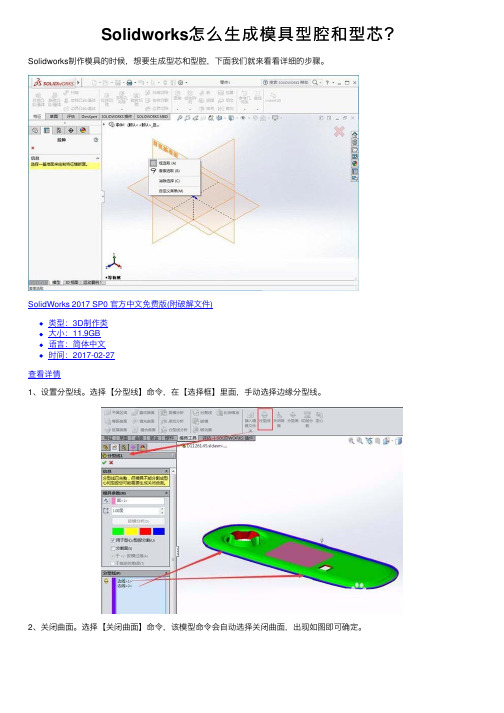
Solidworks怎么⽣成模具型腔和型芯?Solidworks制作模具的时候,想要⽣成型芯和型腔,下⾯我们就来看看详细的步骤。
SolidWorks 2017 SP0 官⽅中⽂免费版(附破解⽂件)
类型:3D制作类
⼤⼩:11.9GB
语⾔:简体中⽂
时间:2017-02-27
查看详情
1、设置分型线。
选择【分型线】命令,在【选择框】⾥⾯,⼿动选择边缘分型线。
2、关闭曲⾯。
选择【关闭曲⾯】命令,该模型命令会⾃动选择关闭曲⾯,出现如图即可确定。
3、⽣成【分型⾯】,选择【分型⾯】命令,设置【分型⾯】长度,点击确定完成。
4、设置【切削分割】,设置型芯/型腔的厚度。
选择【切削分割】命令,在【块⼤⼩】⾥⾯输⼊⼤⼩值,请确保轮廓草图在分型⾯内即可。
5、使⽤移动命令,就可以看见我们所⽣成的型芯型腔。
6、将多余的型芯和型腔隐藏之后就可以得到我们想要的产品仿型图形了。
7、需要注意的是隐藏后的型芯和型腔千万不要再做改动,删除或其它动作,因为这样做会直接影响到我们的仿型体图形,除⾮事先将其保存为STP格式或其它格式后再打开。
以上就是Solidworks⽣成型腔和型芯的教程,希望⼤家喜欢,请继续关注。
Solidworks常见问题问答!(适合初学者)

Solidworks常见问题问答!(适合初学者)Solidworks, 问答, 初学者, 鼠标, 实体1) 问:在装配体环境下如何快捷的复制子装配体或零部件?答:在装配体界面中,按Ctrl,然后用鼠标拖曳想复制的子装配体或零部件.2) 问:solidworks有那些快捷键?答: solidworks帮助主中运用搜索功能搜索<键盘>即可出现快捷键汇总表.但在2007版以后可直接到自定义功能中查看所有的快捷键.3) 问:如何转化PROE UG CATIA 格式文件?答:可将PROE UG CATIA等格式的实体文件转化为Parasolid(*.x_t)格式的文件,然后用solidsorks即可打开.4) 问2D到3D的转换?答:请参考solidwords在线使用指南.5) 问:为什么在实体过程中,有的拉伸实体出现透明显示?答: 这是拉伸过程中拉伸实体与相交物体产生了零厚度的原因造成的.6) 问: 如何快速生成基准平面?答:按住 CTRL 键并且拖动一个参考基准面来快速地复制出一个等距基准面,然后在此基准面上双击鼠标以精确地指定距离尺寸。
7) 问:如何快速建立草图中实体几何关系?答: 按住 CTRL 键,用鼠标选择建立几何关系的草图实体,在propertymanager属性框中选择几何关系.8) 问: 如何快捷的复制的实体特征?答: 按住 CTRL 键并从FeatureManager设计树上拖动特征图标到您想要修改的边线或面上,您可以在许多边线和面上生成圆角、倒角、以及孔的复制.9) 问: 如何移动装配体中第一个固定零部件?答: 装配体中所放入的第一个零部件会默认成固定。
若要移动它,在该零部件上单击右键,并选择浮动选项.10) 问: 如何在FeatureManager设计树上选择多个特征?答: 按住 Shift 键可以在FeatureManager设计树上选择多个特征.11) 问: 如何指定工程图项目不同的线条型式?答: 用线型工具可以对许多工程图项目指定不同的线条型式,包括局部视图的图框。
solidworks基体法兰的相邻的边线不能生成边线法兰

solidworks基体法兰的相邻的边线不能生成边线法兰问题的解决方法。
在这篇文章中,我将详细介绍solidworks中基体法兰相邻边线不能生成边线法兰的原因,并逐步解释如何解决这个问题。
第一步:问题的背景和原因在使用solidworks进行机械设计时,有时我们会遇到一种情况,即基体法兰的相邻边线不能生成边线法兰。
这意味着我们无法通过solidworks 自动生成相邻边线之间的法兰连接。
造成这个问题的原因可能有很多,下面列举一些可能的原因:1. 几何错误:可能在绘制基体法兰或者相邻边线时存在几何错误,例如线段没有连接或者存在间隙等。
2. 尺寸错误:可能基体法兰或者相邻边线的尺寸不符合法兰连接的要求,例如两条边线的距离过大,法兰无法顺利连接。
3. 法兰连接的类型错误:可能在设置边线法兰时选择了错误的类型,不适用于基体法兰和相邻边线之间的连接。
第二步:检查基体法兰和相邻边线的几何首先,我们需要检查基体法兰和相邻边线的几何。
打开solidworks并打开包含基体法兰的零件文件。
选择编辑功能,然后选择基体法兰和相邻边线。
使用“Measure”工具来测量两条边线的距离,并确保它们之间没有间隙或者别的不良几何现象。
如果发现了几何错误,如线段没有连接或者存在间隙等,我们需要仔细检查并修复这些错误。
使用solidworks的编辑功能,将不良几何进行修复。
第三步:检查基体法兰和相邻边线的尺寸接下来,我们需要检查基体法兰和相邻边线的尺寸是否符合法兰连接的要求。
根据法兰连接的类型,我们可以在solidworks中设置相应的连接参数。
选择基体法兰和相邻边线,在属性管理器中查看并调整相应的尺寸和公差值。
如果发现尺寸错误,我们需要根据设计要求修正基体法兰和相邻边线的尺寸。
确保它们符合法兰连接的要求,以便可以成功生成边线法兰。
第四步:检查法兰连接的类型最后,我们需要检查法兰连接的类型是否正确。
solidworks提供了多种法兰连接类型,如螺纹连接、V型连接、滑销连接等。
solidworks常见问题及解决办法

SolidWorks常见问题一览表【第一期】1、问:在装配体环境下如何快捷的复制的子装配体或零部件?答:在装配体界面中,按Ctrl,然后用鼠标拖曳想复制的子装配体或零部件。
2、问:如何转化PROEUGCATIA格式文件?答:可将PROE UG CATIA 等格式的实体文件转化为Parasolid(*。
x_t)格式的文件,然后用solidsorks 即可打开。
3、问:为什么在实体过程中,有的拉伸实体出现透明显示?答:这是拉伸过程中拉伸实体与相交物体产生了零厚度的原因造成的。
4、问:如何快速生成基准平面?答:按住CTRL 键并且拖动一个参考基准面来快速地复制出一个等距基准面,然后在此基准面上双击鼠标以精确地指定距离尺寸。
5、问:如何快速建立草图中实体几何关系?答:按住CTRL 键,用鼠标选择建立几何关系的草图实体,在propertymanager 属性框中选择几何关系。
6、问:如何快捷的复制的实体特征?答:按住CTRL 键并从FeatureManager 设计树上拖动特征图标到您想要修改的边线或面上,您可以在许多边线和面上生成圆角、倒角、以及孔的复制。
7、问:如何移动装配体中第一个固定零部件?答:装配体中所放入的第一个零部件会默认成固定。
若要移动它,在该零部件上单击右键,并选择浮动选项。
8、问:如何在FeatureManager设计树上选择多个特征?答:按住Shift 键可以在FeatureManager 设计树上选择多个特征。
9、问:如何指定工程图项目不同的线条型式?答:用线型工具可以对许多工程图项目指定不同的线条型式,包括局部视图的图框。
请选择菜单上的工具/选项/文件属性/线型,来指定选择目标实体。
10、问:在FeatureManager设计树中的草图名称前面会出现一个负号或一个正号,这代表什么意义?答:在FeatureManager 设计树上的草图名称前面会出现一个负号,这表示草图为欠定义;如果在FeatureManager 设计树上的草图名称前面出现一个正号,这表示草图为过定义。
SolidWorks无特征的模型编辑方式
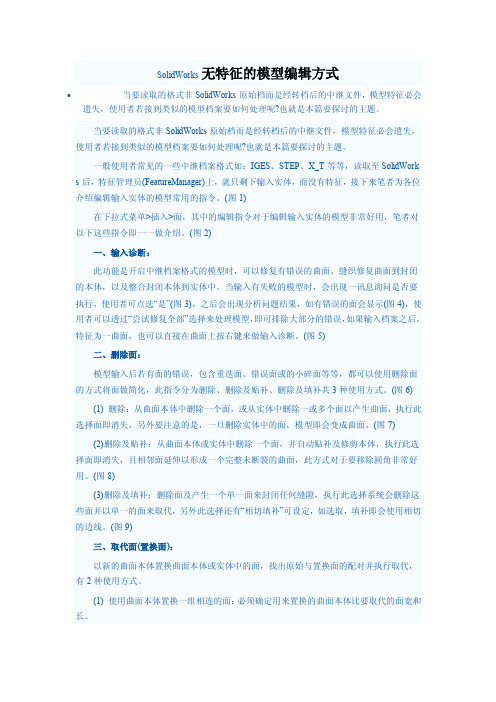
SolidWorks无特征的模型编辑方式当要读取的格式非SolidWorks原始档而是经转档后的中继文件,模型特征必会遗失,使用者若接到类似的模型档案要如何处理呢?也就是本篇要探讨的主题。
当要读取的格式非SolidWorks原始档而是经转档后的中继文件,模型特征必会遗失,使用者若接到类似的模型档案要如何处理呢?也就是本篇要探讨的主题。
一般使用者常见的一些中继档案格式如:IGES、STEP、X_T等等,读取至SolidWork s后,特征管理员(FeatureManager)上,就只剩下输入实体,而没有特征,接下来笔者为各位介绍编辑输入实体的模型常用的指令。
(图1)在下拉式菜单>插入>面,其中的编辑指令对于编辑输入实体的模型非常好用,笔者对以下这些指令即一一做介绍。
(图2)一、输入诊断:此功能是开启中继档案格式的模型时,可以修复有错误的曲面、缝织修复曲面到封闭的本体,以及整合封闭本体到实体中。
当输入有失败的模型时,会出现一讯息询问是否要执行,使用者可点选“是”(图3),之后会出现分析问题结果,如有错误的面会显示(图4),使用者可以透过“尝试修复全部”选择来处理模型,即可排除大部分的错误,如果输入档案之后,特征为一曲面,也可以直接在曲面上按右键来做输入诊断。
(图5)二、删除面:模型输入后若有面的错误,包含重迭面、错误面或的小碎面等等,都可以使用删除面的方式将面做简化,此指令分为删除、删除及贴补、删除及填补共3种使用方式。
(图6)(1) 删除:从曲面本体中删除一个面,或从实体中删除一或多个面以产生曲面,执行此选择面即消失,另外要注意的是,一旦删除实体中的面,模型即会变成曲面。
(图7)(2)删除及贴补:从曲面本体或实体中删除一个面,并自动贴补及修剪本体,执行此选择面即消失,且相邻面延伸以形成一个完整未断裂的曲面,此方式对于要移除圆角非常好用。
(图8)(3)删除及填补:删除面及产生一个单一面来封闭任何缝隙,执行此选择系统会删除这些面并以单一的面来取代,另外此选择还有“相切填补”可设定,如选取,填补即会使用相切的边线。
- 1、下载文档前请自行甄别文档内容的完整性,平台不提供额外的编辑、内容补充、找答案等附加服务。
- 2、"仅部分预览"的文档,不可在线预览部分如存在完整性等问题,可反馈申请退款(可完整预览的文档不适用该条件!)。
- 3、如文档侵犯您的权益,请联系客服反馈,我们会尽快为您处理(人工客服工作时间:9:00-18:30)。
各位坛友,小弟求助
"不能生成此特征,因为这将导致厚度为零的几何体"为什么
怎样才能解决这个问题,我试了很多方面都无济于事,好郁闷。
你可以查看一下sw的帮助文件,关于这个问题,他的说明很清楚地,一般都是说两个部分之间相切或者接触sw讨厌就讨厌在这里,很多地方都是什么零厚度的。
解决方法很简单的,将相切或者接触的地方改成相交的就行了,也就是说只要有厚度就好了,哪怕只是0.0001也行的,更简单的方法是,不要合并结果,做成实体就行了
万分感谢,我已经按照你说的第二种方法解决了,谢谢哟不合并实体就行
楼主检查一下选项,去掉“合并实体”选项。
NEWS报道 B1f810XTtoj6。
